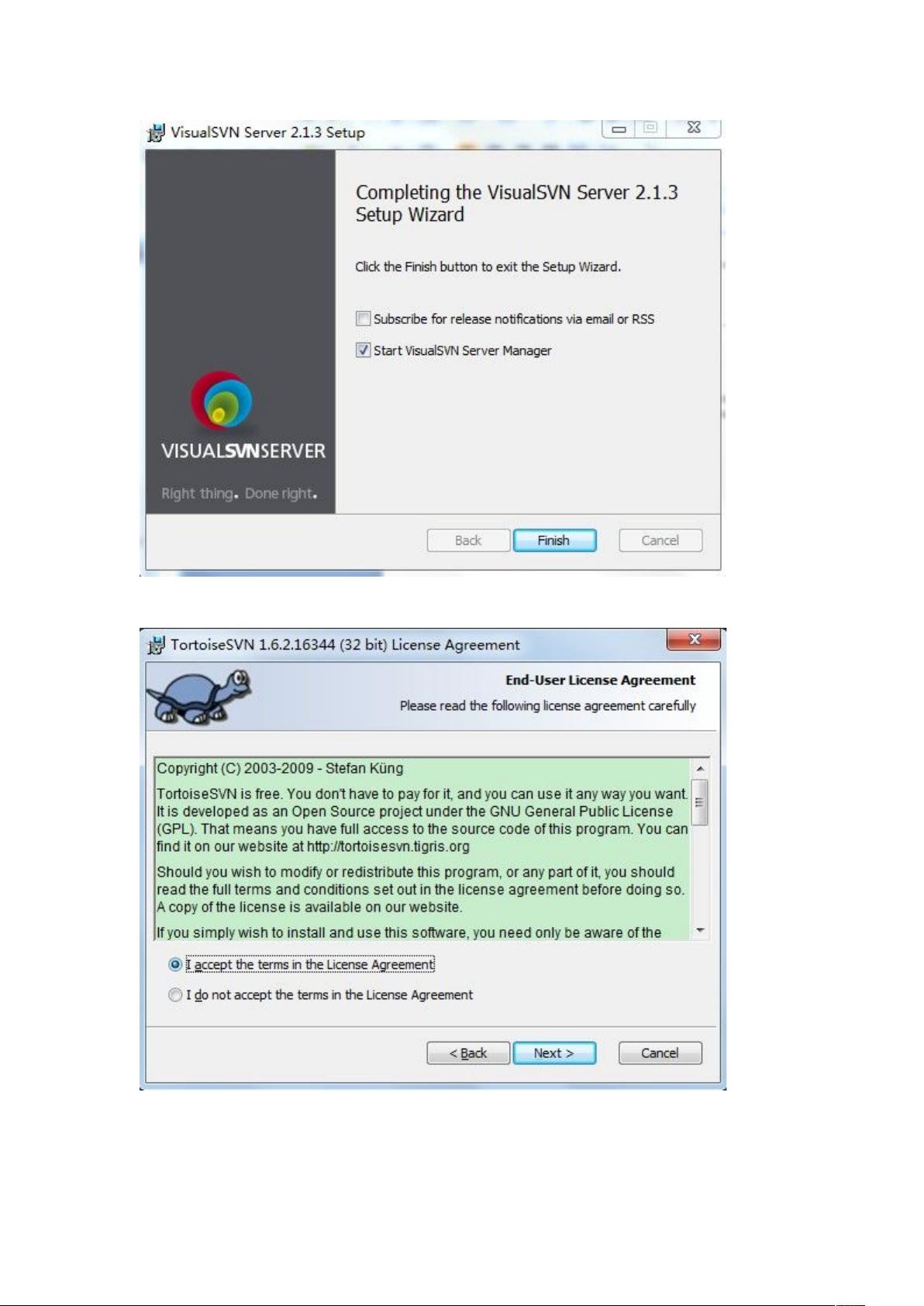VisualSVN Server 安装配置教程与TortoiseSVN客户端操作指南
需积分: 9 106 浏览量
更新于2024-07-30
收藏 1.27MB DOCX 举报
本文档详细介绍了在服务器端安装配置和使用SVN (Subversion) 的步骤,适用于需要管理和协作开发的IT环境。主要内容包括:
1. 服务器安装:
- 选择VisualSVN-Server-2.1.3.msi作为服务器安装包,安装时需指定location和Repositories路径。选择Secure connection(HTTPS)时,可使用433或8433端口,非安全连接则默认使用80、81或8080。身份认证选项包括Subversion。
2. 客户端安装:
- 使用TortoiseSVN-1.6.2.16344-win32-svn-1.6.2.msi进行客户端安装,安装完成后即可使用。
3. 服务端配置:
- 添加代码库时,输入库名,可以选择是否为空库。设置安全性,包括创建用户、分配权限,如Inherit from parent(继承权限)、No Access(无访问)、ReadOnly(只读)和Read/Write(读写)。
4. 客户端基本使用:
- 通过Visual Studio中的Import功能将项目源代码签入SVN服务器,需要输入用户名和密码,支持保存凭据。第一次签入可能需要勾选Save out-of-band authentication。
- 在本地计算机上,使用SVN Checkout命令签出源代码到指定文件夹,如SetUp文件夹。
这些步骤对于初次接触SVN或者需要对SVN进行服务器管理的开发者来说,是非常实用的指南。通过这个过程,用户可以掌握如何在团队协作中确保代码版本控制、权限管理以及本地与远程代码同步,提高开发效率和代码质量。
175 浏览量
点击了解资源详情
点击了解资源详情
917 浏览量
点击了解资源详情
点击了解资源详情
点击了解资源详情
175 浏览量
2013-04-02 上传
qwe794532030
- 粉丝: 0
- 资源: 4
最新资源
- 第3章 ACM算法动态规划1
- 第2章 递归与分治策略
- AES标准(英文版)
- The c programming laugage(K&R)
- UH7843 datasheet
- businessobjects使用手册
- SQLServer2005基础教程
- vs.net中开发brew方法
- 三菱全系列PLC编程手册
- C++ Builder 6 入门教程
- 2009年软件设计师考试大纲软考
- C++语言程序设计第三版答案
- Oracle Form个性化手册
- C++Builder6编程实例精解
- windowsXIP系统下的常用命令
- windows nt/2000 native api reference(Gary Nebbett)